Fix: Call of Duty Modern Warfare II Game Steam Ship Fehler
In diesem Artikel werden wir versuchen, den Fehler „game_steam_ship.exe“ zu beheben, auf den Spieler von Call of Duty Modern Warfare II stoßen, während sie das Spiel ausführen.

Spieler von Call of Duty Modern Warfare II sehen nach dem Ausführen des Spiels den Fehler "game_steam_ship.exe", der ihren Zugriff auf das Spiel einschränkt. Wenn Sie mit einem solchen Problem konfrontiert sind, können Sie eine Lösung finden, indem Sie die folgenden Vorschläge befolgen.
Was ist ein Call of Duty Modern Warfare II Game Steam Ship Error?
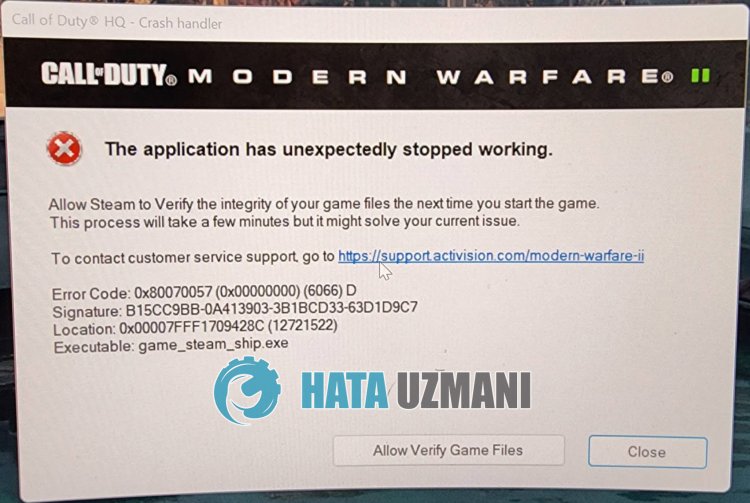
Die genaue Ursache des Problems "game_steam_ship.exe", auf das Spieler von Call of Duty Modern Warfare II stoßen, ist nicht angegeben. Wir können die Lösung des Problems erreichen, indem wir die grundlegenden Vorschläge zur Behebung dieses Fehlers ausführen.
So beheben Sie den Steam Ship-Fehler im Call of Duty Modern Warfare II-Spiel
Um diesen Fehler zu beheben, finden Sie die Lösung für das Problem, indem Sie die folgenden Vorschläge befolgen.
1-) Activision-Ordner löschen
Spieldaten von Modern Warfare II werden im Activision-Ordner gesichert und gelesen. Wenn die Dateien im Activision-Ordner beschädigt sind, können verschiedene Probleme dieser Art auftreten. Dazu können Sie prüfen, ob das Problem weiterhin besteht, indem Sie den Activision-Ordner löschen.
- Geben Sie "Ausführen" in den Startbildschirm der Suche ein und öffnen Sie ihn.
- Geben Sie "%localappdata%" auf dem sich öffnenden Bildschirm ein und drücken Sie die Eingabetaste.
- Wählen Sie nach diesem Vorgang den Ordner "Activision" aus und führen Sie die Löschung durch.
Nachdem Sie den Ordner gelöscht haben, können Sie das Spiel ausführen und prüfen, ob das Problem weiterhin besteht.
2-) Führen Sie die Anwendung als Administrator aus
Wenn die Anwendung nicht mit Administratorrechten ausgeführt wird, kann dies viele Probleme mit dem Spiel verursachen. Dazu können Sie die Steam- oder Battle.net-Anwendung als Administrator ausführen und prüfen, ob das Problem weiterhin besteht.
3-) Überprüfen Sie die Dateiintegrität des Spiels
Eine Beschädigung der Spieldatei kann dazu führen, dass Sie auf verschiedene Fehler dieser Art stoßen. Dazu können wir das Problem beseitigen, indem wir die Spieldateien überprüfen.
Wenn Sie ein Battle.Net-Benutzer sind:
- Führen Sie die Battle.Net-Anwendung aus.
- Klicken Sie oben in der App auf "Spiele".
- Klicken Sie auf das Spiel Modern Warfare II.
- Klicken Sie auf dem sich öffnenden Bildschirm auf das Zahnradsymbol neben der Schaltfläche "Spielen".
- Klicken Sie nach diesem Vorgang auf „Scannen und Reparieren“, um den Überprüfungsprozess zu starten.
Wenn Sie ein Steam-Benutzer sind:
- Öffnen Sie das Steam-Programm.
- Öffnen Sie das Bibliotheksmenü.
- Klicken Sie mit der rechten Maustaste auf das Spiel "Modern Warfare II" auf derlinken Seite und öffnen Sie die Registerkarte "Eigenschaften".
- Öffnen Sie das Menü "Lokale Dateien" auf derlinken Seite des sich öffnenden Bildschirms.
- Klicken Sie auf die Schaltfläche "Integrität der Spieldateien überprüfen" im Menü "Lokale Dateien", auf das wir gestoßen sind.
Nach diesem Vorgang wird der Download durchgeführt, indem die beschädigten Spieldateien gescannt werden. Versuchen Sie nach Abschluss des Vorgangs erneut, das Spiel zu öffnen.
4-) Es kann Software von Drittanbietern sein, die die Anwendung blockiert
Möglicherweise blockiert Software von Drittanbietern Call of Duty Modern Warfare II. Dies sind jeweils; Es kann die Ausführung des Ricochet Anti Cheat-Programms von Faceit Anti Cheat, Riot Vanguard, Easy Anti Cheat-Software auslösen. Wenn etwas von dem, was wir gesagt haben, auf Ihrem Gerät installiert ist, können Sie es löschen und prüfen, ob das Problem weiterhin besteht.
Wenn Sie keine der oben aufgeführten Drittanbietersoftware löschen möchten, können Sie sie mit Hilfe eines Task-Managers schließen und prüfen, ob das Problem weiterhin besteht.
5-) Alten Grafikkartentreiber installieren
Einige Benutzer geben an, dass sie nie wieder auf einen solchen Fehler stoßen, wenn sie den alten Grafikkartentreiber installieren. Wir können eine Lösung für das Problem finden, indem wir diesem Vorschlag folgen. Ich hinterlasse Ihnen den Link unten, um den alten Grafikkartentreiber herunterzuladen.
Geforce Game Ready-Treiberversion 5.25
Starten Sie nach dem Herunterladen und Installieren des Treibers den Computer neu und prüfen Sie, ob das Problem weiterhin besteht.
6-) Steam-Bibliothek reparieren
Wenn Sie Call of Duty Modern Warfare II auf der Steam-Plattform spielen, kann eine beschädigte oder beschädigte Steam-Bibliothek dazu führen, dass wir auf ein solches Problem stoßen.
- Starten Sie das Steam-Programm.
- Klicken Sie obenlinks auf "Steam".
- Klicken Sie auf dem sich öffnenden Bildschirm auf "Einstellungen".
- Klicken Sie im sich öffnenden Menülinks auf "Downloads".
- Klicken Sie auf die Schaltfläche "Steam-Bibliotheksordner" im Pop-up-Menübildschirm
- Wählen Sie den gespeicherten Speicher des Spiels aus und klicken Sie auf „Ordner reparieren“, indem Sie rechts auf die drei Punkte klicken.

7-) Verschieben Sie das Spiel auf eine andere Festplatte
Das neue Update, das für das Spiel verfügbar ist, kann aufgrund von Speicherplatzmangel auf der gefundenen Festplatte einen Fehler verursachen. Dazu können Sie das Problem beseitigen, indem Sie das Spiel auf eine andere Festplatte verschieben. Wenn Sie das Spiel über Battle.net ausführen, müssen Sie die Spieldateien nur auf eine andere Festplatte verschieben, um die Spieldateien zu verschieben.
Wenn Sie das Spiel auf der Steam-Plattform spielen, können Sie die Migration durchführen, indem Sie die folgenden Schritte ausführen.
- Starten Sie das Steam-Programm.
- Klicken Sie obenlinks auf "Steam".
- Klicken Sie auf dem sich öffnenden Bildschirm auf "Einstellungen".
- Klicken Sie im sich öffnenden Menülinks auf "Downloads".
- Klicken Sie auf die Schaltfläche "Steam-Bibliotheksordner" im Pop-up-Menübildschirm
- Speicherplatz des Spiels auswählen Wählen Sie das Spiel Call of Duty Modern Warfare II und klicken Sie auf die Schaltfläche „Verschieben“.
Nach diesem Vorgang werden die Spieldateien auf die angegebene sekundäre Festplatte verschoben. Nachdem die Migration abgeschlossen ist, können Sie überprüfen, ob das Problem weiterhin besteht.
8-) Halten Sie Ihr Betriebssystem auf dem neuesten Stand
Die Tatsache, dass Ihr Betriebssystem nicht auf dem neuesten Stand ist, kann dazu führen, dass Sie auf verschiedene Fehler dieser Art stoßen. Überprüfen Sie dazu, ob Ihr Betriebssystem auf dem neuesten Stand ist. Wenn Ihr Betriebssystem veraltet ist, aktualisieren Sie es und prüfen Sie, ob das Problem weiterhin besteht.
9-) Deaktivieren Sie das Antivirenprogramm
Deaktivieren Sie alle von Ihnen verwendeten Antivirenprogramme oder löschen Sie sie vollständig von Ihrem Computer. Wenn Sie Windows Defender verwenden, deaktivieren Sie ihn. Dafür;
- Öffnen Sie den Suchbildschirm.
- Öffnen Sie den Suchbildschirm, indem Sie "Windows-Sicherheitseinstellungen" eingeben.
- Klicken Sie auf dem sich öffnenden Bildschirm auf "Viren- und Bedrohungsschutz".
- Klicken Sie im Menü auf "Ransomware-Schutz".
- Deaktivieren Sie die Option "Kontrollierter Ordnerzugriff" auf dem sich öffnenden Bildschirm.
Deaktivieren Sie danach den Echtzeitschutz.
- Geben Sie "Viren- und Bedrohungsschutz" in den Suchbildschirm ein und öffnen Sie ihn.
- Klicken Sie dann auf "Einstellungen verwalten".
- Schalten Sie den Echtzeitschutz auf "Aus".
Nach Durchführung dieses Vorgangs müssen wir Steam- und Modern Warfare II-Dateien als Ausnahmen hinzufügen.
- Geben Sie "Viren- und Bedrohungsschutz" in den Suchbildschirm ein und öffnen Sie ihn. Wählen Sie unter
- Viren- und Bedrohungsschutzeinstellungen „Einstellungen verwalten“ und dann unter „Ausschlüsse“ „Ausschluss hinzufügen“. oder Deinstallieren".
- Wählen Sie Ausschluss hinzufügen und dann den Ordner „Steam“ und „Modern Warfare II“ aus, die auf Ihrer Festplatte gespeichert sind.
Schließen Sie nach diesem Vorgang die Steam-Anwendung mit Hilfe eines Task-Managers vollständig und führen Sie die Steam-Anwendung erneut aus und prüfen Sie, ob das Problem weiterhin besteht.
Ja, Freunde, wir haben unser Problem unter diesem Titel gelöst. Wenn Ihr Problem weiterhin besteht, können Sie nach den aufgetretenen Fehlern fragen, indem Sie unsere FORUM-Plattform betreten.








![Wie behebe ich den YouTube-Server-Fehler [400]?](https://www.hatauzmani.com/uploads/images/202403/image_380x226_65f1745c66570.jpg)




















